تنزيل Logitech Webcam Drivers ، وتثبيته ، وتحديثه لنظام التشغيل Windows 10
نشرت: 2021-03-12تابع القراءة لمعرفة كيفية تنزيل برامج تشغيل كاميرا الويب Logitech على نظام التشغيل Windows 10 بأسهل طريقة ممكنة.
في عالم اليوم الرقمي ، أصبحت كاميرات الويب من لوجيتك جهاز الحوسبة المرغوب فيه لجميع أفراد الأسرة. من عقد جلسة عصف ذهني في الوقت الفعلي مع زملائك إلى البث على وسائل التواصل الاجتماعي ، إلى استضافة ألعاب افتراضية مع أفضل الأصدقاء ، لا يوجد نقص في الطرق لإثراء حياتك باستخدام كاميرا ويب Logitech المثالية.
ومع ذلك ، مثل كل جهاز طرفي ، تتطلب كاميرات الويب أيضًا أحدث برامج التشغيل المتوافقة للاتصال والعمل مع الكمبيوتر ونظام التشغيل الخاص به. هذا هو سبب قيامنا بإعداد دليل تنزيل برنامج تشغيل كاميرا الويب Logitech وتحديثه. سيرشدك الجزء التالي من هذا الدليل إلى ثلاث طرق مختلفة لتنزيل برامج تشغيل كاميرا الويب Logitech وتثبيتها لنظام التشغيل Windows 10 ، بسرعة وأمان!
توصية حول كيفية تحديث Logitech Webcam Driver على نظام التشغيل Windows 10
إذا لم يكن لديك الكثير من الوقت والصبر لتنزيل أحدث برنامج تشغيل لكاميرا الويب Logitech وتثبيته يدويًا ، فيمكنك القيام بذلك تلقائيًا باستخدام Bit Driver Updater. تقوم هذه الأداة سهلة الاستخدام بفحص كل زاوية وركن في جهاز الكمبيوتر الخاص بك بحثًا عن مشاكل برنامج التشغيل المحتملة وتقوم بإصلاحها تلقائيًا من أجل توافق أفضل للأجهزة وأعلى أداء.

كيفية تنزيل وتثبيت Logitech Webcam Drivers على نظام التشغيل Windows 10
راجع الطرق التالية لتحديث برنامج تشغيل كاميرا الويب Logitech على نظام التشغيل Windows 10 (كل من أجهزة الكمبيوتر المحمولة وأجهزة كمبيوتر سطح المكتب).
الطريقة الأولى: استخدم الموقع الرسمي لتنزيل Logitech Webcam Driver لنظام التشغيل Windows 10
يمكنك تنزيل برامج تشغيل كاميرا الويب Logitech وتحديثها يدويًا من خلال موقع الدعم الرسمي الخاص بها. فيما يلي خطوات القيام بذلك.
- أولاً ، قم بزيارة الموقع الرسمي لدعم Logitech .
- في مربع البحث ، أدخل اسم الطراز الخاص بكاميرا الويب Logitech وحدده من قائمة اقتراحات الاستعلام.
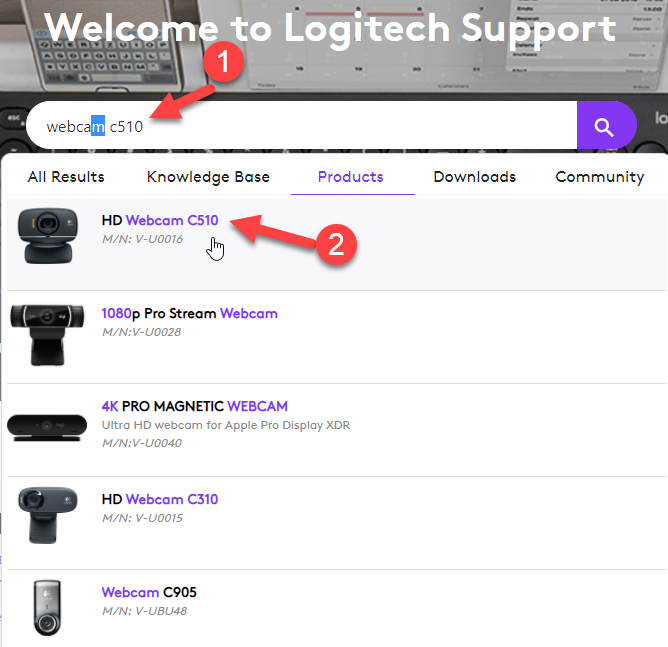
- حدد خيار التنزيلات من اليسار ثم اختر إصدار نظام التشغيل الخاص بك من القائمة المنسدلة (في حالتي هو Windows 10).
- بعد ذلك ، انقر فوق الزر " تنزيل الآن " للحصول على أحدث إصدار من برنامج كاميرا الويب Logitech لنظام التشغيل Windows 10.
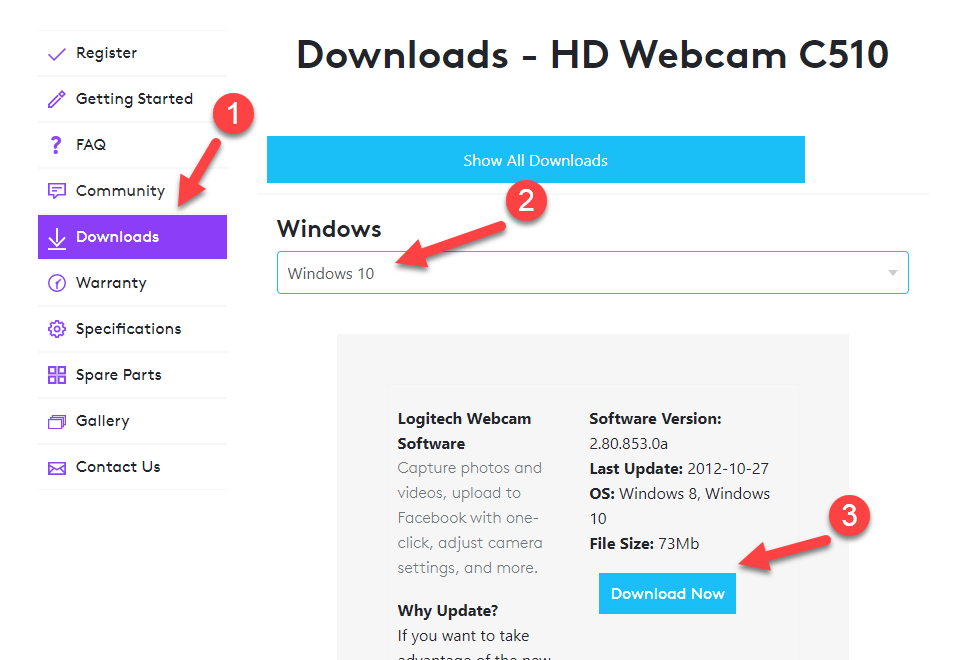
- انقر نقرًا مزدوجًا فوق ملف الإعداد الذي تم تنزيله لتشغيل مثبت برنامج تشغيل كاميرا الويب Logitech.
- الآن ، ما عليك سوى اتباع الإرشادات التي تظهر على الشاشة والتي يوفرها المعالج لتثبيت أحدث برنامج تشغيل على جهاز الكمبيوتر الخاص بك.
اقرأ أيضًا: قم بتنزيل Logitech F710 Driver & Fix مشكلة على نظام التشغيل Windows 10
الطريقة 2: استخدم إدارة الأجهزة لتنزيل Logitech Webcam Driver على نظام التشغيل Windows 10
إدارة الأجهزة عبارة عن برنامج صغير للوحة التحكم في أنظمة تشغيل Windows يساعد المستخدمين على تحديث وإعادة تثبيت برامج التشغيل للأجهزة الفردية (على سبيل المثال ، الطابعة وبطاقة الرسومات ومحول الشبكة وما إلى ذلك). أدناه ، قدمنا إرشادات خطوة بخطوة حول كيفية استخدامه لتحديث برنامج تشغيل كاميرا الويب Logitech.
- في مربع بحث Windows على شريط المهام ، اكتب إدارة الأجهزة ، ثم حدد نتيجة أفضل تطابق.
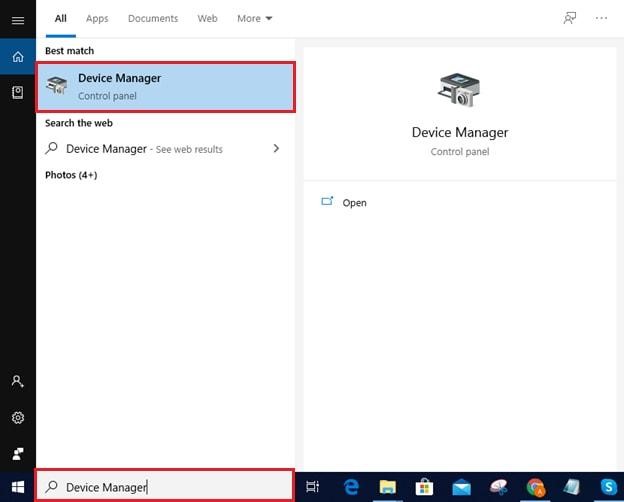

- بمجرد فتح Device Manager ، انتقل إلى فئة "الكاميرات" أو "أجهزة التصوير" وقم بتوسيعها لرؤية الأجهزة المدرجة في تلك الفئة.
- انقر بزر الماوس الأيمن على كاميرا الويب Logitech وحدد خيار "تحديث برنامج التشغيل" للمتابعة.

- بعد ذلك ، اختر "البحث تلقائيًا عن برنامج التشغيل المحدث"
- إذا كان تحديث برنامج تشغيل كاميرا الويب Logitech جديدًا متاحًا ، فسيقوم معالج التحديث تلقائيًا على جهاز الكمبيوتر الذي يعمل بنظام Windows.
- أخيرًا ، انقر فوق إغلاق للخروج من إدارة الأجهزة ثم أعد تشغيل الكمبيوتر.
اقرأ أيضًا: كيفية تحديث برامج التشغيل على نظام التشغيل Windows 10،8،7 - تحديث برامج تشغيل الأجهزة
الطريقة الثالثة: استخدم Windows Update لتثبيت أحدث برنامج تشغيل Logitech Webcam لنظام التشغيل Windows 10
إلى جانب إدارة الأجهزة ، يمكنك أيضًا الاستفادة من ميزة Windows Update لتنزيل وتثبيت برامج التشغيل الموصى بها لأجهزتك. اتبع الخطوات أدناه لتحديث برنامج تشغيل كاميرا الويب Logitech بسرعة على نظام التشغيل Windows 10 باستخدام وظيفة التحديث المضمنة.
- انقر فوق رمز البدء وحدد خيار الإعدادات (رمز الترس).
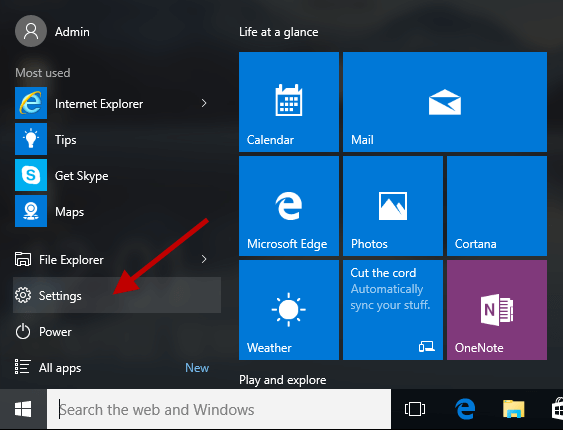
- حدد خيار التحديث والأمان من قائمة إعدادات Windows.
- انقر فوق الزر التحقق من وجود تحديثات المتوفر ضمن قسم Windows Update.
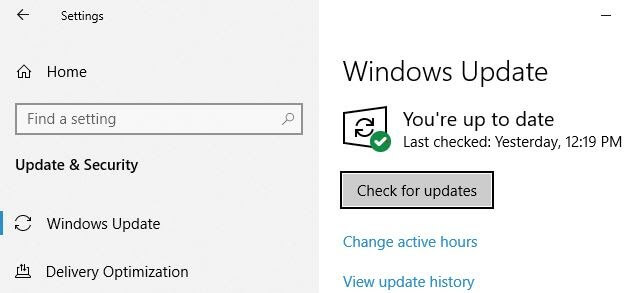
- إذا رأيت أي تحديثات متوفرة لبرنامج التشغيل لكاميرا الويب Logitech ، فانقر فوق الزر تنزيل وتثبيت
- بعد التثبيت الناجح ، أعد تشغيل الكمبيوتر.
الطريقة الرابعة: استخدم Bit Driver Updater لتنزيل Logitech Webcam Driver لنظام التشغيل Windows 10 (موصى به)
هذه واحدة من أبسط ، وفي الواقع ، أفضل طريقة للحصول على أحدث برامج التشغيل في دليل تنزيل برامج تشغيل كاميرا الويب من Logitech. كل ما عليك فعله هو الحصول على Bit Driver Updater وتنفيذ سلسلة بسيطة من الخطوات لإنجاز المهمة. يتميز البرنامج بمجموعة واسعة من الميزات المذهلة ، مثل قاعدة بيانات عملاقة للسائق والتحديثات بنقرة واحدة والنسخ الاحتياطي والاستعادة وجدولة الفحص وغير ذلك الكثير.
لتنزيل وتثبيت برامج تشغيل كاميرا الويب Logitech على نظام التشغيل Windows 10 تلقائيًا من خلال Bit Driver Updater ، تحتاج أولاً إلى تنزيل البرنامج من الرابط المشترك أدناه.

بمجرد تثبيت Bit Driver Updater ، قم بتنفيذ الخطوات المشتركة أدناه.
- قم بتشغيل Bit Driver Updater وحدد زر "Scan Drivers" من الصفحة الرئيسية. ال
- بعد اكتمال الفحص ، ستظهر لك قائمة ببرامج تشغيل الأجهزة التي تحتاج إلى تحديث.
- انتقل إلى القائمة وانقر فوق الزر "تحديث الآن" بجوار برنامج تشغيل كاميرا الويب Logitech.
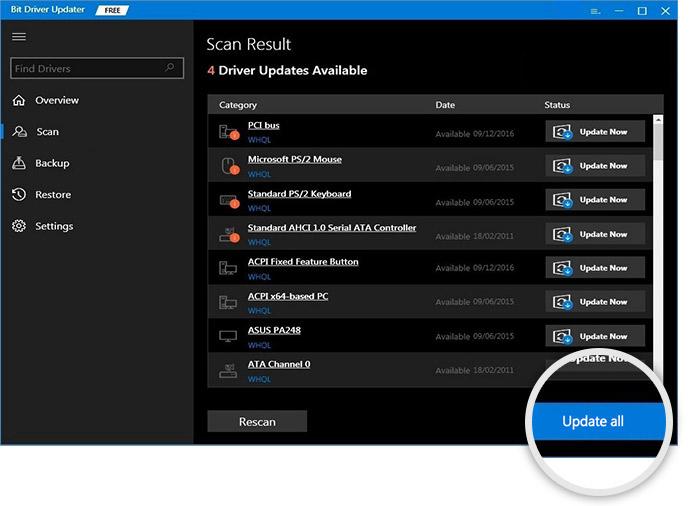
اقرأ أيضًا: أفضل 15 برنامج محسن للكمبيوتر الشخصي لنظام التشغيل Windows 10 و 8 و 7 في عام 2021
الكلمات الختامية: أفضل طريقة لتنزيل وتحديث Logitech Webcam Driver
من خلال هذا المنشور ، ناقشنا كيفية تنزيل برنامج تشغيل كاميرا الويب Logitech لنظام التشغيل Windows 10 وتثبيته وتحديثه بسرعة وكفاءة. في رأينا ، يعد استخدام برنامج التحديث التلقائي لبرنامج التشغيل ، مثل Bit Driver Updater هو الخيار الأكثر ملاءمة لأداء المهمة. فهو لا يخلصك فقط من متاعب تنفيذ خطوات فنية طويلة ولكنه يحسن أداء جهازك بشكل كبير.
إذا وجدت أن تنزيل برنامج تشغيل كاميرا الويب Logitech مفيد ، فقم بمشاركته مع أصدقائك على وسائل التواصل الاجتماعي ، ولا تنس الاشتراك في نشرتنا الإخبارية للحصول على المزيد من منشورات المدونة المفيدة هذه.
